Rendez-vous sur Go4up
Remarque : le site est en anglais, mais le vocabulaire est simple et habituel ! Laissez-vous guider !!
Quelques informations générales sur Go4up :
- Uploader vos fichiers sans inscription est possible (Voir I ci-dessous)
- L’inscription est gratuite et offre des options complémentaires (Voir II ci-dessous)
- Go4up lui-même ne limite pas la taille des fichiers que l’on peut uploader sur son site.
La taille « limite » dépend de chacun des hébergeurs. (Quelques informations complémentaires : voir III ci-dessous)
I - Uploader sur Go4up anonymement donc sans compte
Comment uploader un ou plusieurs fichiers ?
Préalable : l’intérêt d’avoir un compte (gratuit) sur Go4up
- la possibilité de choisir les hébergeurs que vous souhaitez= maximum 12 parmi la liste proposée par Go4up
- la possibilité de lier les comptes que vous avez sur certains hébergeurs à Go4up
- le « file manager » : ce gestionnaire de fichiers est très rudimentaire pour le moment, mais il permet de voir la liste des fichiers uploadés (nom du fichier, nom du lien, taille, date d’upload). Il possède un petit moteur de recherche qui est basé sur le nom de vos fichiers.
A / Comment s’inscrire et se connecter à son compte?
B / Comment choisir les hébergeurs (et enregistrer vos comptes personnels si vous le souhaitez) ?
C / Comment uploader un ou plusieurs fichiers ?
Les manipulations d’upload sont exactement les mêmes que celles décrites pour les « non inscrits ».
Merci de vous reporter à la partie I et suivre les étapes 1 à 4.
c / Comment uploader en remote ?
D / Le Gestionnaire de fichiers (« File Manager »)
III – Quelques informations complémentaires
Vous souhaitez en savoir plus sur les hébergeurs ?
Sur ceux proposés par défaut par Go4up (cas « sans inscription ») ou sur ceux que vous allez choisir (cas « avec inscription » -en II.B plus haut) ?
… Quelques éléments de réponses sur Go4up !
(Une recherche sur le Net vous donnera des compléments !)
Ce tutoriel en format Pdf : ICI
Remarque : le site est en anglais, mais le vocabulaire est simple et habituel ! Laissez-vous guider !!
Quelques informations générales sur Go4up :
- Uploader vos fichiers sans inscription est possible (Voir I ci-dessous)
- L’inscription est gratuite et offre des options complémentaires (Voir II ci-dessous)
- Go4up lui-même ne limite pas la taille des fichiers que l’on peut uploader sur son site.
La taille « limite » dépend de chacun des hébergeurs. (Quelques informations complémentaires : voir III ci-dessous)
I - Uploader sur Go4up anonymement donc sans compte
Comment uploader un ou plusieurs fichiers ?
- Spoiler:
- 1 - Cliquer sur "browse" puis sélectionner un à un vos fichiers à Uploader
(il est possible d'envoyer une liste de fichiers)
Vous verrez votre fichier (ou votre liste de fichiers ) s’afficher au fur et à mesure.
2 – Si vous le souhaitez, vous pouvez désélectionner un ou plusieurs hébergeurs.Par défaut, Go4up vous propose de lancer votre upload sur TOUS les hébergeurs qu’il propose en page d’accueil. Vous ne pouvez pas choisir d’autres hébergeurs que ceux proposés.
Si vous souhaitez vraiment désélectionner un ou plusieurs hébergeurs, cliquez sur la touche verte « On » en face de l’hébergeur que vous ne souhaitez pas utiliser.
La touche verte « On » sera remplacée par une touche rouge « Off » pour cet hébergeur.
3 - Cliquer sur "upload"
4- Et maintenant, un peu de patience … Vos fichiers sont en cours d’upload !!
Si vous souhaitez avoir des informations sur l’upload en cours (durée, vitesse d’upload, …), cliquez sur le [+] situé juste en-dessous de la barre de progression.
5 - Une fois l'upload terminé, vous verrez un tableau avec la liste de vos liens.
6 - Copier / coller un par un vos liens sur Planet !!
Bravo ! Vos fichiers sont uploadés et peuvent être partagés ! Merci !
Et si vous souhaitez plus d’informations sur les hébergeurs proposés par Go4up, voir en III (ci-dessous) !
Préalable : l’intérêt d’avoir un compte (gratuit) sur Go4up
- la possibilité de choisir les hébergeurs que vous souhaitez= maximum 12 parmi la liste proposée par Go4up
- la possibilité de lier les comptes que vous avez sur certains hébergeurs à Go4up
- le « file manager » : ce gestionnaire de fichiers est très rudimentaire pour le moment, mais il permet de voir la liste des fichiers uploadés (nom du fichier, nom du lien, taille, date d’upload). Il possède un petit moteur de recherche qui est basé sur le nom de vos fichiers.
A / Comment s’inscrire et se connecter à son compte?
- Spoiler:
- A1 - En haut de la page dans la barre de menu, cliquer sur « sign up »

A2 – Sur la nouvelle page écran, entrer les informations demandées :
- votre e-mail (à répéter 2 fois)
- le mot de passe choisi pour votre compte Go4up (à répéter 2 fois)
A3 - ne pas oublier de cocher la case indiquant l’acceptation des conditions d’utilisation
A4 – retaper les lettres / chiffres indiqués (captcha)
A5 – Cliquer sur « submit »
A6 - Si tout a été rentré correctement, vous devriez voir le message de bienvenue s’afficher en bas de page.
Vous êtes inscrit !!
A7 – Pour entrer dans votre compte, cliquez sur « login »
A8 – Et pour finir, dans l’espace qui apparaît au-dessus de « SIGNUP » :
Entrez votre e-mail et votre mot de passe, puis cliquez sur la flèche juste à droite.
Vous êtes dans votre compte !!
B / Comment choisir les hébergeurs (et enregistrer vos comptes personnels si vous le souhaitez) ?
- Spoiler:
- En l’état et en vous étant connecté, si vous cliquez dans la barre de menu sur « Upload», vous verrez apparaître la même page que sans inscription, avec quelques onglets en plus dans la barre de menu .
Mais sans paramétrage complémentaire, les hébergeurs qui apparaissent sont ceux indiqués par défaut par Go4up.
Pour choisir vos hébergeurs (12 au maximum parmi plus de 30 proposés) :
B1 – Cliquer dans la barre de menu sur « Your Account »
Vous verrez alors s’afficher une première page sur laquelle apparaîtra un tableau qui contient par ordre alphabétique la liste des hébergeurs qui vous sont proposés dans Go4up.
B2 – Attention : il n’y a pas qu’une seule page ! En cliquant sur les N°s en bas à droite de la liste, vous passerez à une autre page et donc à plus de choix …
B3 – Pour choisir d’ajouter un hébergeur = cocher sa case dans la 4ème et dernière colonne du tableau (colonne intitulée « Add to your list »).
B4 – Si vous possédez déjà un compte sur l’un des hébergeurs que vous choisissez, pour l’ajouter = cliquer sur « add » dans la 3ème colonne du tableau intitulée « add your account ». Une fenêtre supplémentaire s’ouvrira et vous devrez rentrer vos identifiants de compte sur cet hébergeur.
B5 – Attention, rappel ! Vous ne pouvez pas choisir plus de 12 hébergeurs.
B6 - A noter : certains hébergeurs ne peuvent être choisis que si vous avez déjà un compte personnel chez eux et que vous l’indiquez dans Go4up. Si vous n’ajoutez pas vos coordonnées de compte (voir B4), votre choix sera ignoré et votre fichier ne sera pas envoyé vers ces hébergeurs .
B7 – Une fois vos choix terminés et vos comptes éventuellement enregistrés, cliquez dans la barre de menu sur « Upload » . Vous verrez alors que les hébergeurs que vous avez choisis ont remplacé les hébergeurs « par défaut » indiqués par Go4up.
Dans l’exemple ci-dessous, seuls 5 hébergeurs ont été choisis :
Et si vous souhaitez plus d’informations sur les hébergeurs « à choisir » en fonction de vos besoins, voir en III (ci-dessous)!
C / Comment uploader un ou plusieurs fichiers ?
Les manipulations d’upload sont exactement les mêmes que celles décrites pour les « non inscrits ».
Merci de vous reporter à la partie I et suivre les étapes 1 à 4.
c / Comment uploader en remote ?
- Spoiler:
Pour upload en remote il vous faut un lien de téléchargement direct du serveur :
1 - Pour uptobox, ouvrez le lien de téléchargement dans le navigateur puis cliquer sur "générer le lien de téléchargement"
2 - Faite "clique droit et copier l'adresse du lien"
3 - Aller sur Go4up et cliquer sur "Remote" puis coller votre lien et lancer l'upload

4 - Une fois le remote terminé, copier le lien et coller le sur Planet-série
D / Le Gestionnaire de fichiers (« File Manager »)
- Spoiler:
- D1 - Lorsque vous avez terminé vos uploads, vous pouvez les retrouver dans le « File Manager » soit en cliquant sur la touche « Go Back », soit en cliquant dans le menu sur « File Manager »:

D2 – Le "File Manager" est pour l’instant un gestionnaire de fichiers rudimentaire, qui liste vos fichiers uploadés : nom du fichier, lien Go4up uploadé, taille du fichier, date d’upload. La dernière colonne permet en cliquant sur « delete » de supprimer un de vos fichiers uploadés de la base de données de Go4up.
D3 – Le petit moteur de recherche vous permet de faire une recherche sur le nom de fichier, en inscrivant une partie du nom par exemple.
Bons ups à tous et merci !!
III – Quelques informations complémentaires
Vous souhaitez en savoir plus sur les hébergeurs ?
Sur ceux proposés par défaut par Go4up (cas « sans inscription ») ou sur ceux que vous allez choisir (cas « avec inscription » -en II.B plus haut) ?
… Quelques éléments de réponses sur Go4up !
(Une recherche sur le Net vous donnera des compléments !)
- Spoiler:
- Sur Go4up : Cliquez sur « hostings » dans la barre de menu et vous obtiendrez un tableau récapitulatif vous donnant des informations sur certains hébergeurs (tous ne sont pas présents …).

Le tableau au 23/10/2012 (en 2 parties):

Ce tutoriel en format Pdf : ICI